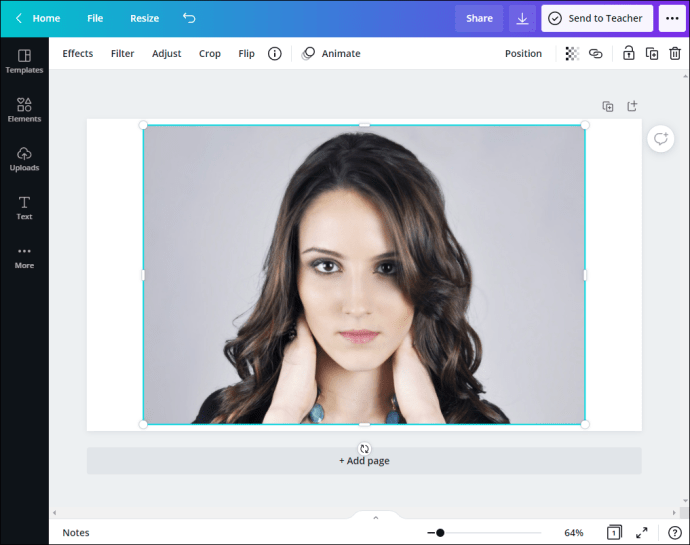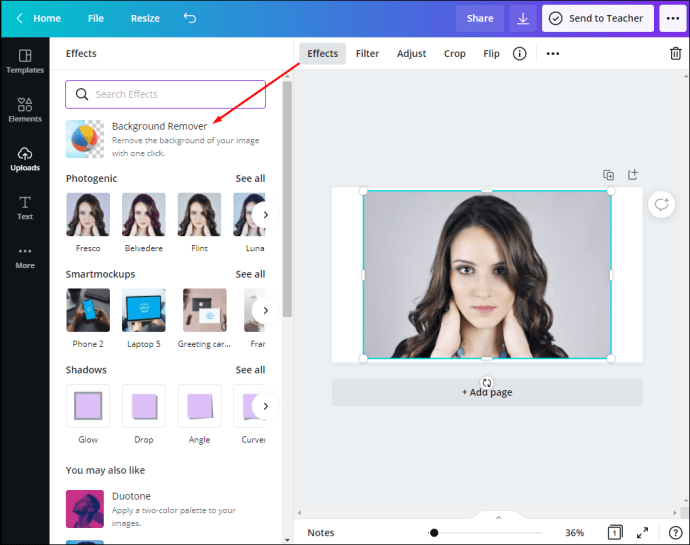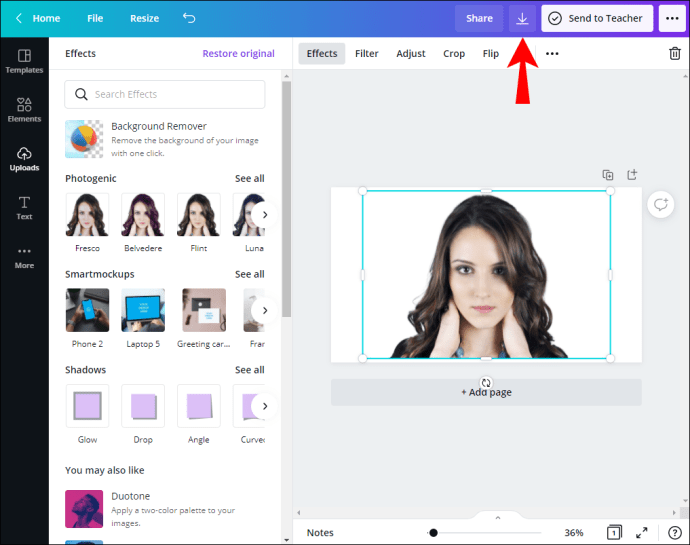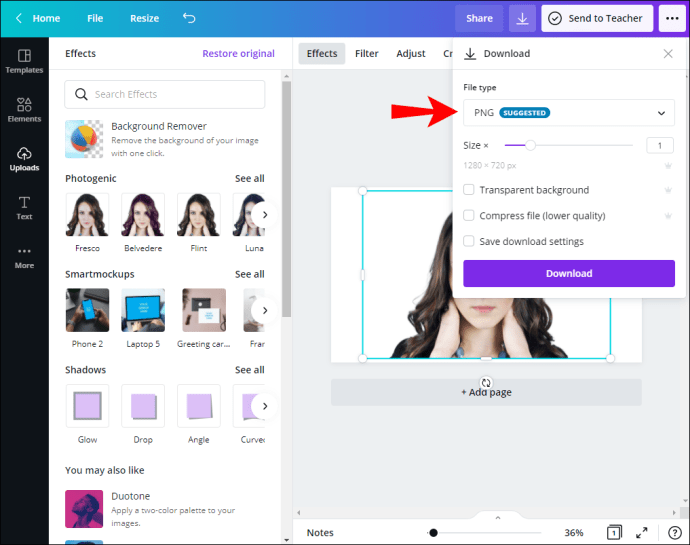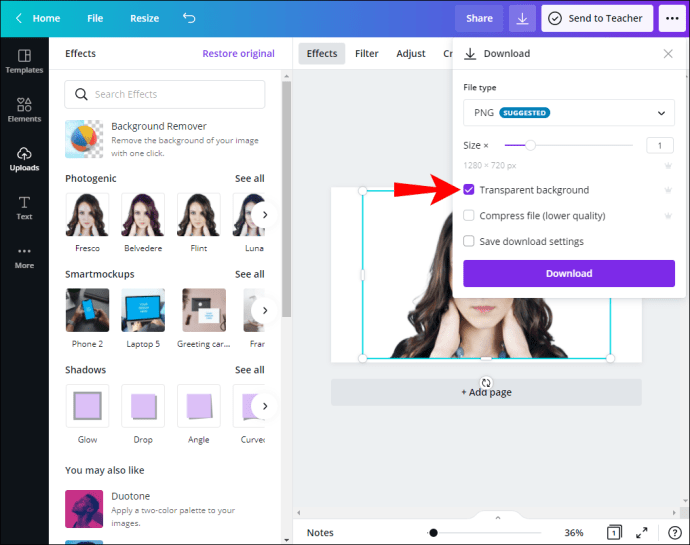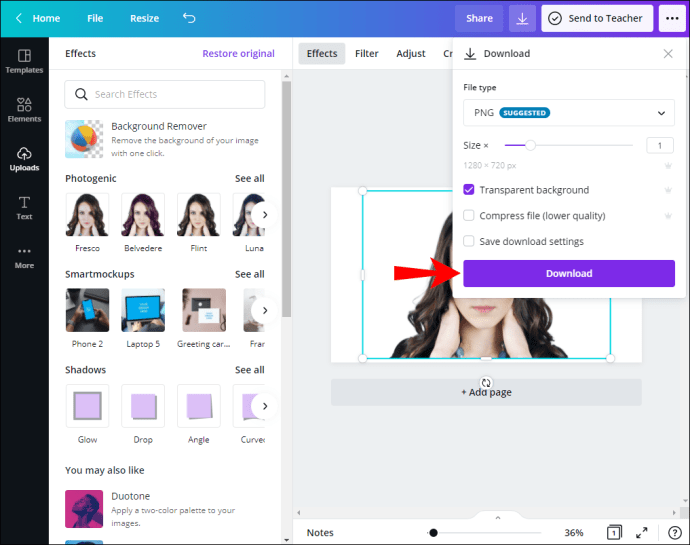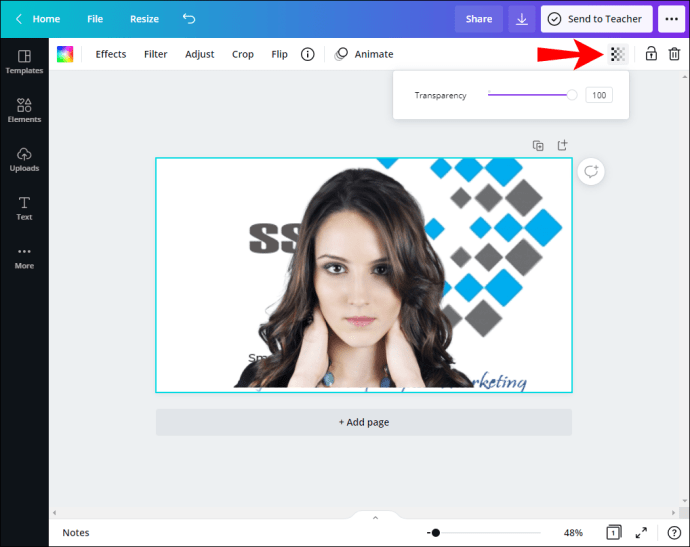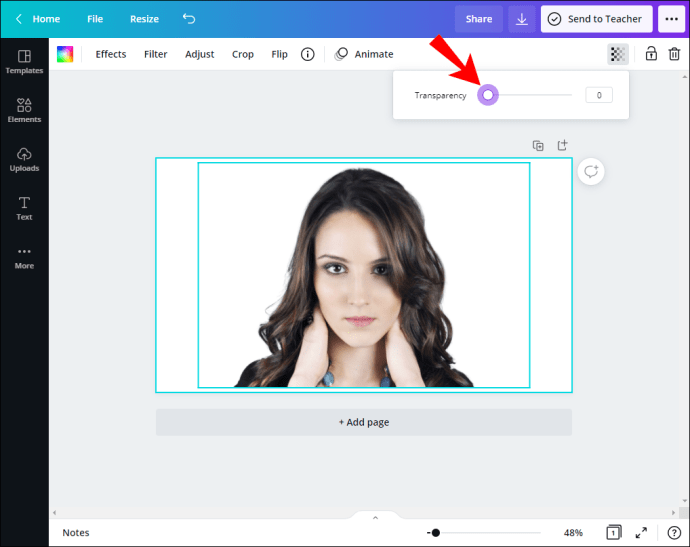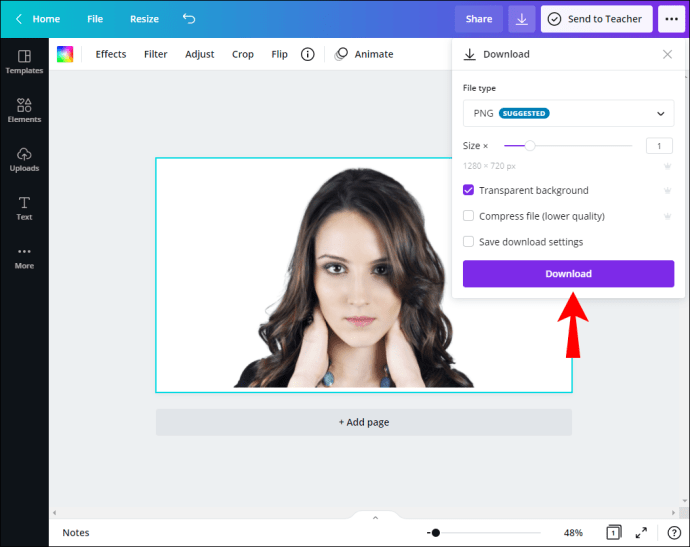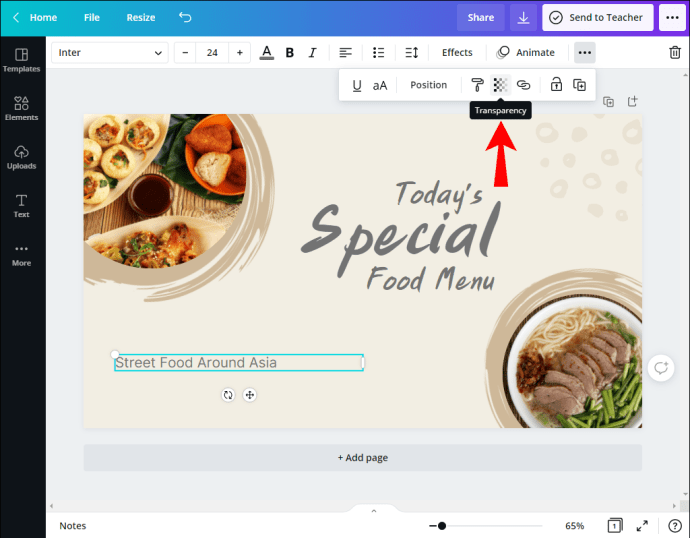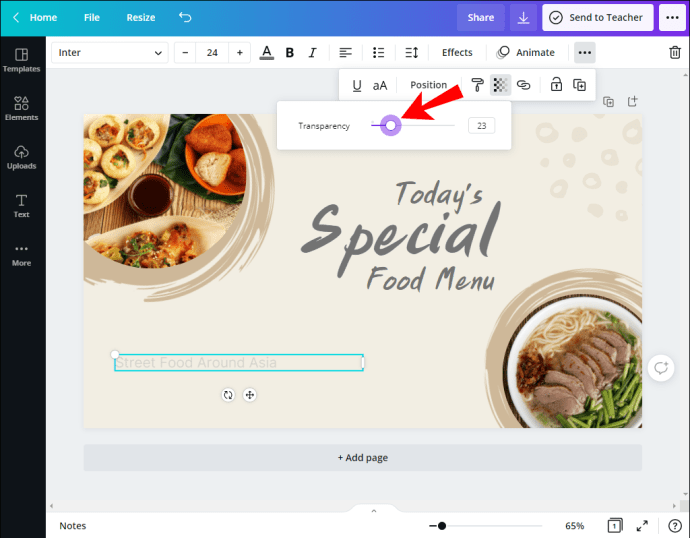วิธีทำให้พื้นหลังโปร่งใสใน Canva
หากคุณใช้งานรูปภาพเป็นประจำ คุณอาจคุ้นเคยกับ Canva เป็นหนึ่งในเครื่องมือออกแบบกราฟิกที่ได้รับความนิยมมากที่สุดในปัจจุบัน หากคุณต้องการทิ้งลายน้ำบนภาพถ่ายของคุณ เอกสารการออกแบบสำหรับบริษัท หรือเพียงแค่รู้สึกมีแรงบันดาลใจที่จะสร้างบางสิ่งให้กับตัวคุณเอง คุณสามารถทำให้ภาพของคุณโดดเด่นโดยการเพิ่มเลเยอร์ลงไป อ่านบทความนี้ต่อไป แล้วคุณจะได้เรียนรู้วิธีทำให้พื้นหลังโปร่งใสใน Canva และเพิ่มความเป็นมืออาชีพให้กับรูปภาพของคุณด้วยการคลิกเพียงไม่กี่ครั้ง

ด้วยพื้นหลังโปร่งใส คุณสามารถรวมรูปภาพและการออกแบบต่างๆ เข้าด้วยกันได้ คุณสามารถสร้างภาพที่ดูเป็นมืออาชีพได้ในไม่กี่ขั้นตอนง่ายๆ Canva ให้คุณเล่นกับระดับความโปร่งใสเพื่อทำให้งานของคุณโดดเด่นและสะดุดตา
ไม่ว่าคุณจะออกแบบภาพสำหรับตัวคุณเองหรือคนอื่น พื้นหลังโปร่งใสจะช่วยให้คุณโดดเด่นกว่าคนอื่นๆ ภาพลักษณ์ของคุณจะดูไม่รกและยุ่งเหยิง แต่ดูเป็นมืออาชีพและน่าดึงดูด
การเพิ่มความโปร่งใสให้กับพื้นหลังของคุณ คุณจะสามารถเน้นและดึงความสนใจไปยังส่วนต่างๆ ของรูปภาพได้
วิธีสร้างพื้นหลังโปร่งใสใน Canva
Canva เสนอเวอร์ชันฟรีที่คุณสามารถใช้เพื่อออกแบบอะไรก็ได้ที่คุณต้องการ และมีเทมเพลตฟรีมากมายให้คุณลองใช้ อย่างไรก็ตาม หากคุณต้องการสร้างพื้นหลังโปร่งใสใน Canva คุณจะต้องเสียค่าใช้จ่าย
คุณสามารถเลือกระหว่าง Canva Pro หรือ Canva Enterprise Canva Pro มีไว้สำหรับทีมที่ทำงานเพื่อการเติบโตและขยายธุรกิจ คุณสามารถใช้ได้ฟรีใน 30 วันแรก แต่หลังจากนั้น คุณต้องซื้อการสมัครรับข้อมูล Canva Enterprise เหมาะสำหรับองค์กรขนาดใหญ่ที่มีผู้ใช้อย่างน้อย 20 คน คุณสามารถขอตัวอย่างบนเว็บไซต์ของ Canva เพื่อตรวจสอบได้
กลับไปที่ขั้นตอนในการสร้างพื้นหลังโปร่งใส:
- ตรวจสอบให้แน่ใจว่าคุณเข้าสู่ระบบบัญชี Canva ของคุณแล้ว
- เลือกรูปภาพที่คุณต้องการใช้งาน
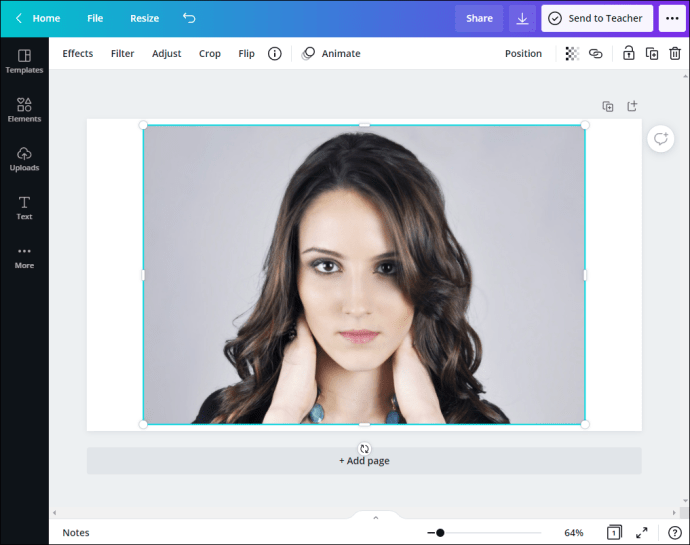
- ตอนนี้ คุณต้องลบเลเยอร์พื้นหลังหรือสีของรูปภาพของคุณ แตะ "เอฟเฟกต์" ที่มุมบนสุดของแถบเครื่องมือ แตะ "ตัวลบพื้นหลัง" เมื่อคุณลบเลเยอร์พื้นหลังออกแล้ว คุณสามารถทำให้การออกแบบของคุณโปร่งใสได้
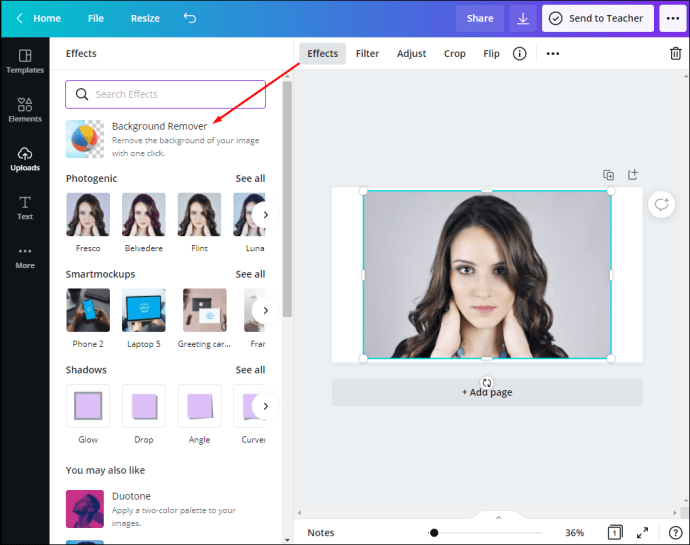
- แตะไอคอนดาวน์โหลดที่มุมบนขวา
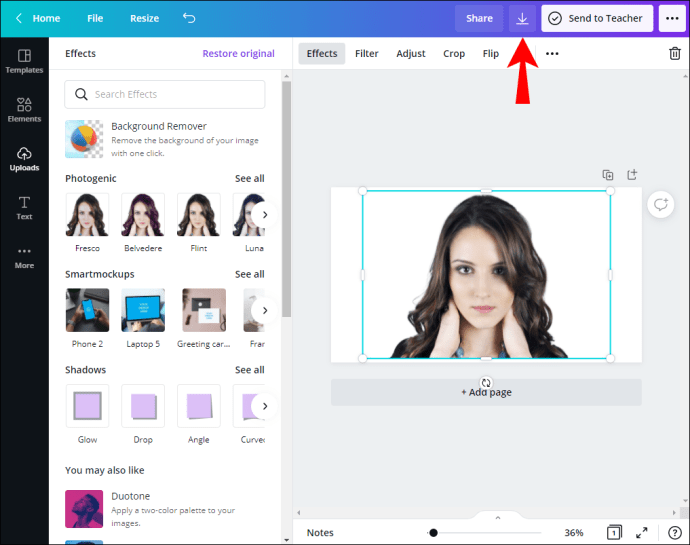
- ตอนนี้คุณควรเลือกประเภทไฟล์รูปภาพของคุณ ตรวจสอบให้แน่ใจว่าได้เลือก "PNG" ไม่เช่นนั้นคุณจะไม่สามารถมีพื้นหลังโปร่งใสได้
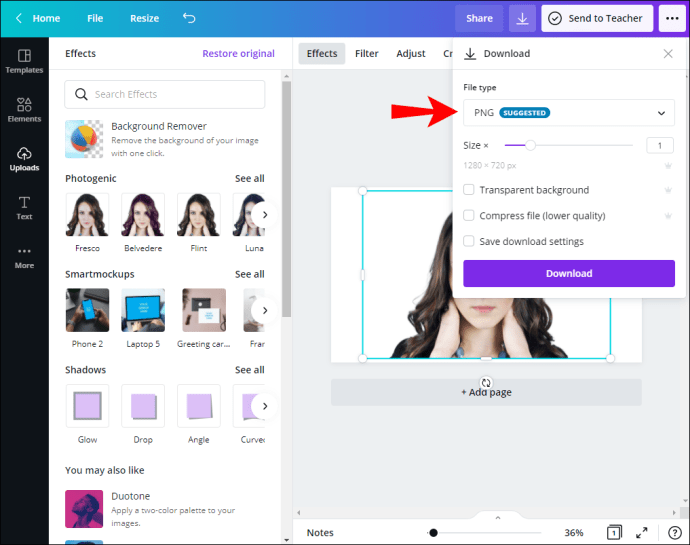
- ใต้ "ตัวเลือก Pro" คุณจะเห็นช่องทำเครื่องหมายถัดจาก "พื้นหลังโปร่งใส" ทำเครื่องหมายที่ช่องทำเครื่องหมาย หากไม่ทำเช่นนั้น รูปภาพของคุณจะมีพื้นหลังสีขาว
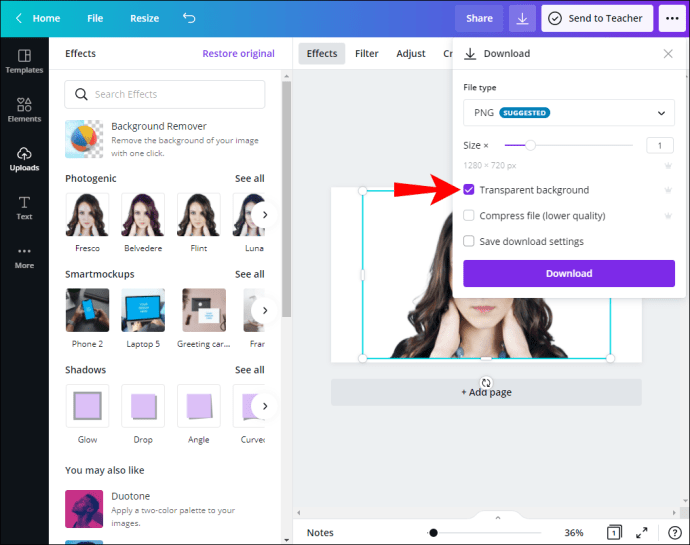
- แตะ "ดาวน์โหลด"
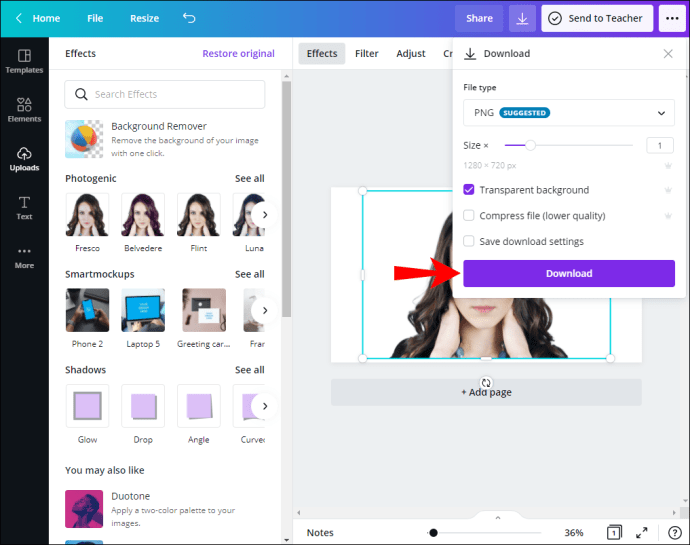
วิธีทำให้พื้นหลังของรูปภาพที่มีอยู่โปร่งใสใน Canva
แม้ว่าจะฟังดูคล้ายกันมาก แต่การทำให้พื้นหลังของรูปภาพโปร่งใสและทำให้พื้นหลังโปร่งใสนั้นไม่เหมือนกัน ในกรณีนี้ คุณกำลังปรับพื้นหลังของรูปภาพ โดยปกติแล้วจะทำให้ข้อความของคุณโดดเด่นที่ด้านหน้า
- เปิด Canva
- เลือกรูปภาพที่คุณต้องการใช้งาน
- แตะที่ภาพพื้นหลัง
- แตะไอคอนกระดานหมากรุกที่มุมบนขวาของภาพ นั่นคือปุ่มโปร่งใส คุณจะเห็นแถบเลื่อนจาก 0 ถึง 100
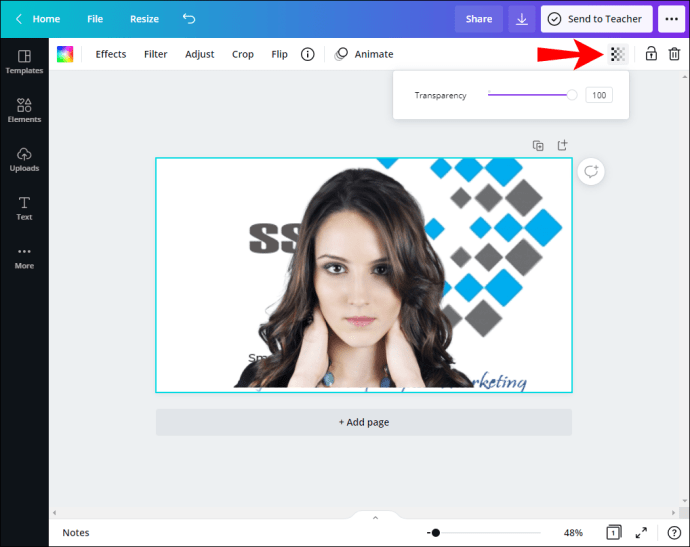
- ลากตัวเลื่อนตามที่คุณต้องการ หากคุณต้องการเพิ่มความโปร่งใส ให้ลากไปที่ 0 หากคุณต้องการเพิ่มความทึบ ให้ลากไปที่ 100
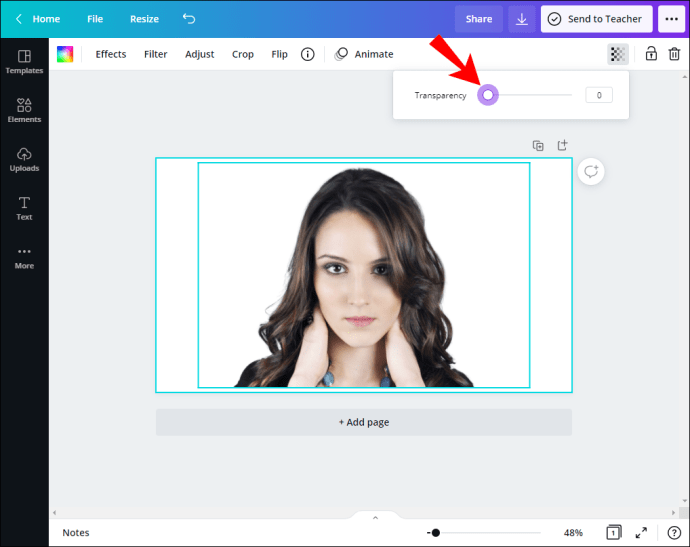
- แตะ "ดาวน์โหลด"
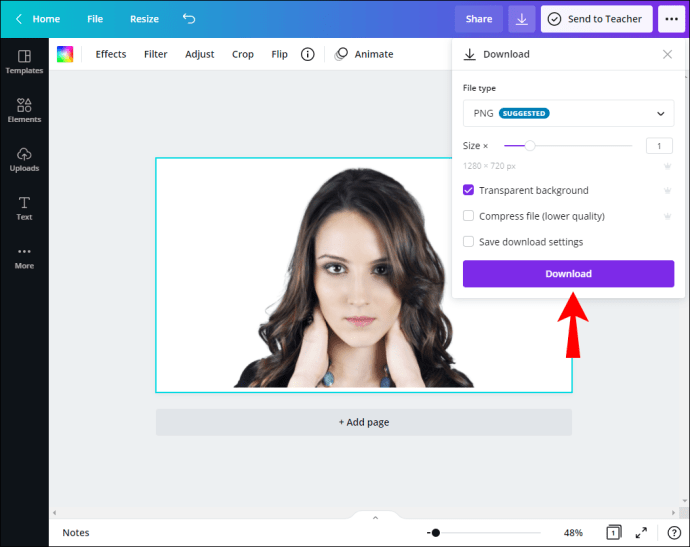
วิธีทำให้วัตถุโปร่งใสใน Canva
หากคุณกำลังรวมภาพหลายภาพเป็นภาพเดียวหรือเพิ่มกล่องข้อความลงในภาพ คุณน่าจะทำให้ภาพโปร่งใสอย่างน้อยหนึ่งภาพเพื่อสร้างเอฟเฟ็กต์ที่ดีขึ้น นี่คือวิธีที่คุณสามารถทำได้:
- เลือกรูปภาพหรือกล่องข้อความที่คุณต้องการทำให้โปร่งใส
- คุณจะเห็นเมนูปรากฏขึ้นถัดจากรูปภาพ ที่ด้านขวาของเมนู คุณจะเห็นลูกศร และเมื่อแตะที่ลูกศรนั้น คุณจะสามารถเข้าถึงตัวเลือกเพิ่มเติมได้ แตะ "ความโปร่งใส"
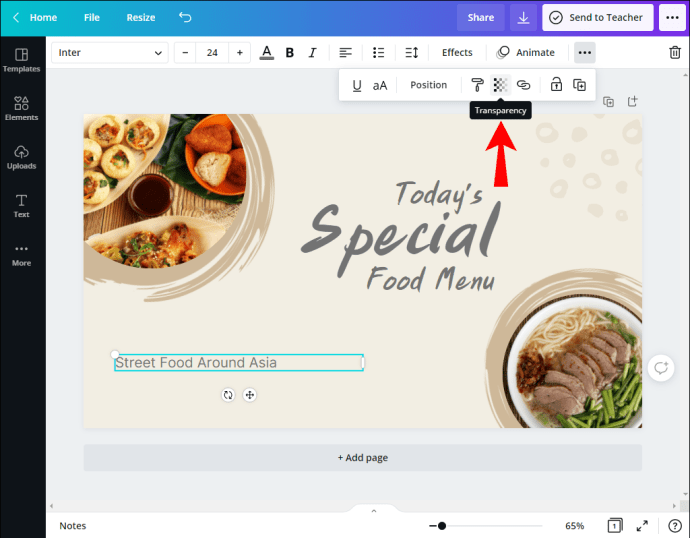
- ปรับแถบเลื่อนความโปร่งใส
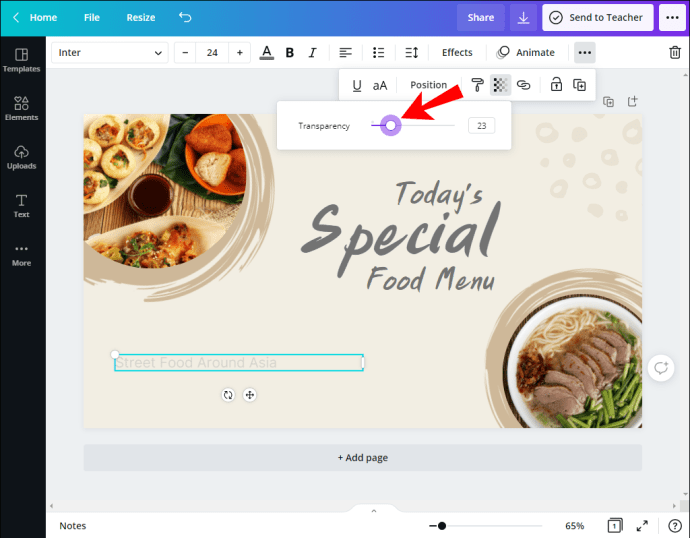
- เมื่อคุณได้กำหนดระดับความโปร่งใสของออบเจกต์ของคุณแล้ว คุณสามารถทำงานออกแบบต่อหรือดาวน์โหลดมันได้
วิธีใช้รูปภาพที่มีพื้นหลังโปร่งใสใน Canva
เมื่อคุณตั้งค่าพื้นหลังโปร่งใสให้กับรูปภาพของคุณแล้ว คุณสามารถใช้พื้นหลังนั้นเพื่อวางซ้อนทับรูปภาพอื่นๆ ได้ หากคุณกำลังสร้างโลโก้บริษัทหรือเพิ่มลายน้ำให้กับงานออกแบบของคุณ คุณมักจะใช้มัน อัปโหลดรูปภาพกลับไปที่ Canva แล้วแนบรูปภาพหรือการออกแบบที่คุณต้องการ
ประโยชน์ของการเล่นด้วยความโปร่งใส
การสร้างและการใช้ภาพที่มีพื้นหลังโปร่งใสสามารถให้ผลดีหลายประการ:
- คุณกำลังลดความซับซ้อนของพื้นหลังที่มีหลายอย่างเกิดขึ้น – พื้นหลังที่โดดเด่นอาจมีประสิทธิภาพมาก แต่มักจะดูรกและทำให้ข้อความของคุณอ่านไม่ได้ ในกรณีนี้ คุณสามารถตัดสินใจทำให้พื้นหลังของรูปภาพโปร่งใสเพื่อให้ข้อความปรากฏขึ้น
- เน้นข้อความ – คุณสามารถเพิ่มเลเยอร์พื้นหลังได้มากกว่าหนึ่งชั้น และปรับระดับความโปร่งใสเพื่อทำให้ข้อความมองเห็นได้ชัดเจนขึ้น การเล่นสีและระดับความสว่าง ควบคู่ไปกับความโปร่งใส สามารถสร้างสิ่งมหัศจรรย์ให้กับการออกแบบของคุณได้
- สร้างการออกแบบที่เรียบง่ายและสะอาดตา – การเพิ่มความโปร่งใสให้กับพื้นหลังของรูปภาพสามารถให้ความรู้สึกเรียบง่ายในการออกแบบของคุณ หากเลย์เอาต์ไม่ "ยุ่ง" และข้อความชัดเจน คุณก็จะได้สไตล์มินิมัลของรูปภาพ ขึ้นอยู่กับหัวข้อของการออกแบบของคุณ สิ่งนี้สามารถเป็นเครื่องมือที่ยอดเยี่ยมเมื่อการออกแบบของคุณหมุนไปรอบๆ ธรรมชาติ แสง ดวงอาทิตย์ ฯลฯ
- ดึงความสนใจไปที่บางส่วนของการออกแบบของคุณ – ด้วยการเล่นเลเยอร์และความโปร่งใส คุณสามารถเปลี่ยนความสนใจของผู้ดูไปยังส่วนใดส่วนหนึ่งของการออกแบบของคุณได้ คุณสามารถสร้างหน้าต่าง ช่องเจาะ หรือเพิ่มวัตถุโปร่งใสเพื่อให้ผู้ดูมองผ่านได้ การเพิ่มสี รูปร่าง และความสว่างต่างๆ จะทำให้งานออกแบบของคุณโดดเด่นกว่าใคร
- เพิ่มพื้นผิวให้กับการออกแบบของคุณ – คุณสามารถเล่นกับพื้นผิวที่แตกต่างกันไปพร้อมกับปรับระดับความโปร่งใสของการออกแบบของคุณ สิ่งนี้จะช่วยให้คุณได้เอฟเฟกต์ภาพที่ยอดเยี่ยมและดึงดูดผู้ดู
- เพิ่มสีด้วยความโปร่งใส – การเพิ่มความโปร่งใสให้กับการออกแบบของคุณทำให้คุณสามารถเล่นกับสีได้เช่นกัน คุณสามารถเพิ่มพื้นหลังแบบไล่ระดับสีที่เน้นข้อความหรือวัตถุ ใช้สีตัวหนาเพื่อดึงดูดความสนใจ หรือรวมสีต่างๆ เข้าด้วยกัน
- เพิ่มเอฟเฟกต์การผสมที่แตกต่างกัน – คุณสามารถมีขอบที่คมชัดระหว่างวัตถุที่โปร่งใสและไม่โปร่งใส การเปลี่ยนแปลงที่นุ่มนวลระหว่างวัตถุทั้งสอง หรือระดับความโปร่งใสที่แตกต่างกันของวัตถุ
- การสร้างแบรนด์ด้วยการออกแบบ – คุณสามารถกำหนดสไตล์สำหรับแบรนด์โดยใช้ระดับความโปร่งใสเฉพาะสำหรับการออกแบบที่หลากหลาย ซึ่งจะทำให้แบรนด์เป็นที่รู้จักได้ง่าย
คำถามที่พบบ่อย
เหตุใดจึงต้องใช้พื้นหลังโปร่งใสแทนพื้นหลังสีขาว
ถึงแม้ว่าพวกมันจะทำให้ดูเหมือนกันในแอพพลิเคชั่นต่างๆ แต่พื้นหลังสีขาวบนรูปภาพของคุณจะปรากฏขึ้นหากคุณพยายามเลเยอร์ทับทับอีกอันหนึ่ง สิ่งนี้มักจะทำให้เสียสมาธิ (เว้นแต่ภาพอื่นจะเป็นสีขาวด้วย) หากคุณกำลังเพิ่มโลโก้บริษัทหรือลายน้ำให้กับงานออกแบบ ควรมีพื้นหลังโปร่งใส ด้วยวิธีนี้ โลโก้/ลายน้ำของคุณจะยังมองเห็นได้ แต่จะไม่ดึงดูดความสนใจมากเกินไป
เคล็ดลับ: เมื่อคุณดาวน์โหลดงานออกแบบและต้องการพื้นหลังแบบโปร่งใส ตรวจสอบให้แน่ใจเสมอว่ามีการทำเครื่องหมายที่ช่องทำเครื่องหมาย "พื้นหลังโปร่งใส" หากไม่เป็นเช่นนั้น รูปภาพของคุณจะถูกบันทึกด้วยพื้นหลังสีขาว และหากคุณรีบร้อน คุณอาจไม่สังเกตเห็น ดังนั้น ตรวจสอบให้แน่ใจว่ามีการทำเครื่องหมายที่ช่องทำเครื่องหมายเสมอ และตรวจสอบงานของคุณอีกครั้งก่อนที่จะส่ง
ฉันจะหางานออกแบบ Canva ที่มีพื้นหลังโปร่งใสได้ที่ไหน
Canva เสนองานออกแบบฟรีหรือจ่ายเงินหลายพันแบบพร้อมพื้นหลังโปร่งใสที่คุณสามารถเพิ่มลงในงานออกแบบและดาวน์โหลดของคุณเองได้ หากคุณต้องการลองใช้เทมเพลตบางตัว ให้ทำตามขั้นตอนเหล่านี้:
1. เปิด Canva
2. แตะแถบค้นหาทางด้านซ้ายมือ

3. พิมพ์สิ่งที่คุณกำลังมองหาหรือเรียกดูการออกแบบ

4. แตะการออกแบบที่คุณชอบ
5. แตะ "ดาวน์โหลด" ที่มุมบนขวา

6. ใต้ "ประเภทไฟล์" ตรวจสอบให้แน่ใจว่าได้เลือก PNG แล้ว

7. ตรวจสอบให้แน่ใจว่าได้ทำเครื่องหมายที่ช่องถัดจาก "พื้นหลังโปร่งใส"

8. แตะ “ดาวน์โหลด”

ออกแบบอย่างมืออาชีพด้วย Canva
ตอนนี้ คุณได้เรียนรู้วิธีทำให้พื้นหลังโปร่งใสใน Canva แล้ว เป็นเครื่องมือง่ายๆ ที่สามารถทำให้งานออกแบบของคุณโดดเด่นได้ หากคุณต้องการเพิ่มเลเยอร์ให้กับงานออกแบบของคุณ สร้างโลโก้บริษัท เพิ่มลายน้ำ และอื่นๆ อีกมากมาย Canva จะเหมาะกับคุณอย่างยิ่ง ด้วยการคลิกเพียงไม่กี่ครั้ง คุณจะสามารถสร้างการออกแบบที่โดดเด่นกว่าใครๆ
คุณใช้ Canva บ่อยไหม คุณใช้คุณสมบัติความโปร่งใสเพื่อทำให้การออกแบบของคุณน่าสนใจบ่อยเพียงใด บอกเราในส่วนความคิดเห็นด้านล่าง